
Om du läser tekniska nyheter ett tag, kanske du vet att Microsoft nyligen bytte till den Chromium-baserade motorn för sin nya Edge-webbläsare. Det betyder att Microsoft Edge nu kommer att stödja tillägg av webbläsaren Google Chrome. Inte bara det, utan du kan nu installera tilläggen direkt från Chrome webbutik.
Anledningen till att vi pratar om den krombaserade Edge-webbläsaren är att Edge-webbläsaren nyligen också fick stöd för Chrome-teman. Ja, du läste rätt! Företaget har precis lagt till ett nytt alternativ till den senaste Edge Canary-byggnaden som låter användare installera Chrome-teman på Edge-webbläsaren.
Hur man installerar Chrome-teman på Microsoft Edge Browser
Funktionen är dock inaktiverad som standard och måste aktiveras från inställningarna för Edge-flaggor. Så i den här artikeln kommer vi att dela en arbetsmetod för att aktivera Chrome-teman i webbläsaren Microsoft Edge.
Innan vi delar metoden, kom ihåg att funktionen just nu endast är tillgänglig i webbläsarens kanariska version. Så om du är villig att anpassa Edge-webbläsaren, se till att använda Canary-bygget. Så låt oss kolla in hur du aktiverar Chrome-teman i webbläsaren Microsoft Edge.
Steg 1. Öppna först den senaste Canary-versionen av Microsoft Edge.
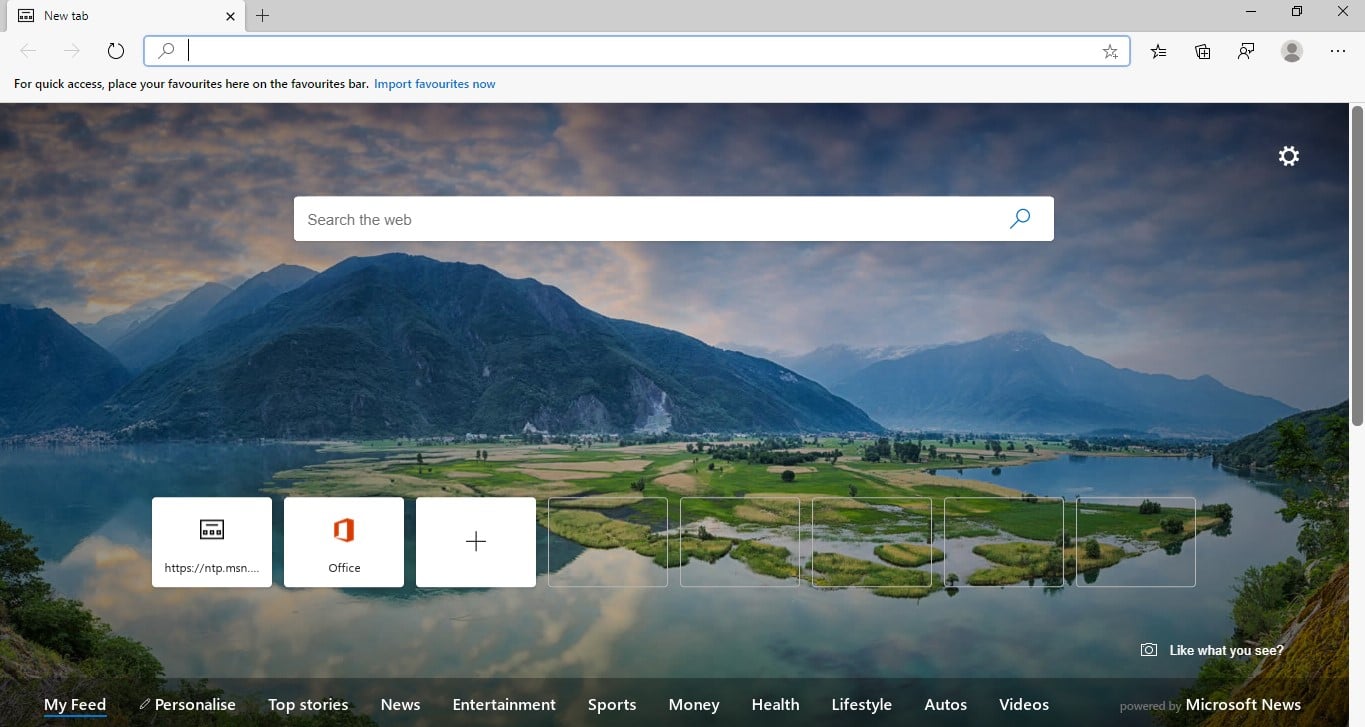
Steg 2. Gå sedan till adressen – ‘edge://flags’
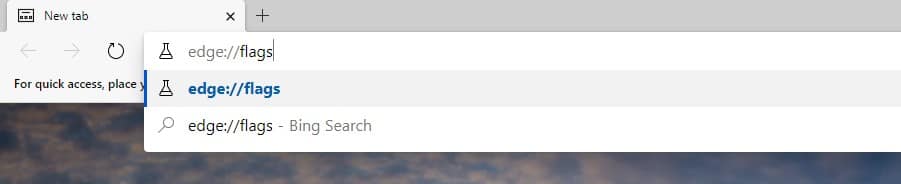
Steg 3. På sidan Flaggor, sök efter “Tillåt installation av externa butiksteman”
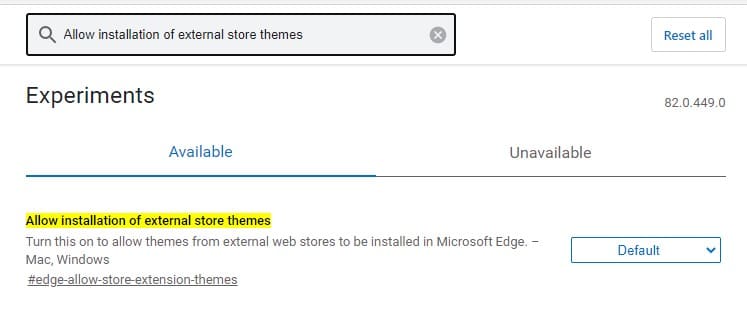
Steg 4. Välj “Aktiverad” i rullgardinsmenyn
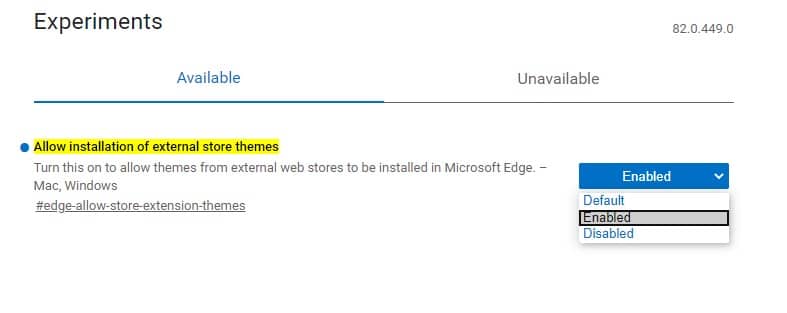
Steg 5. Klicka slutligen på knappen “Starta om” för att starta om webbläsaren.
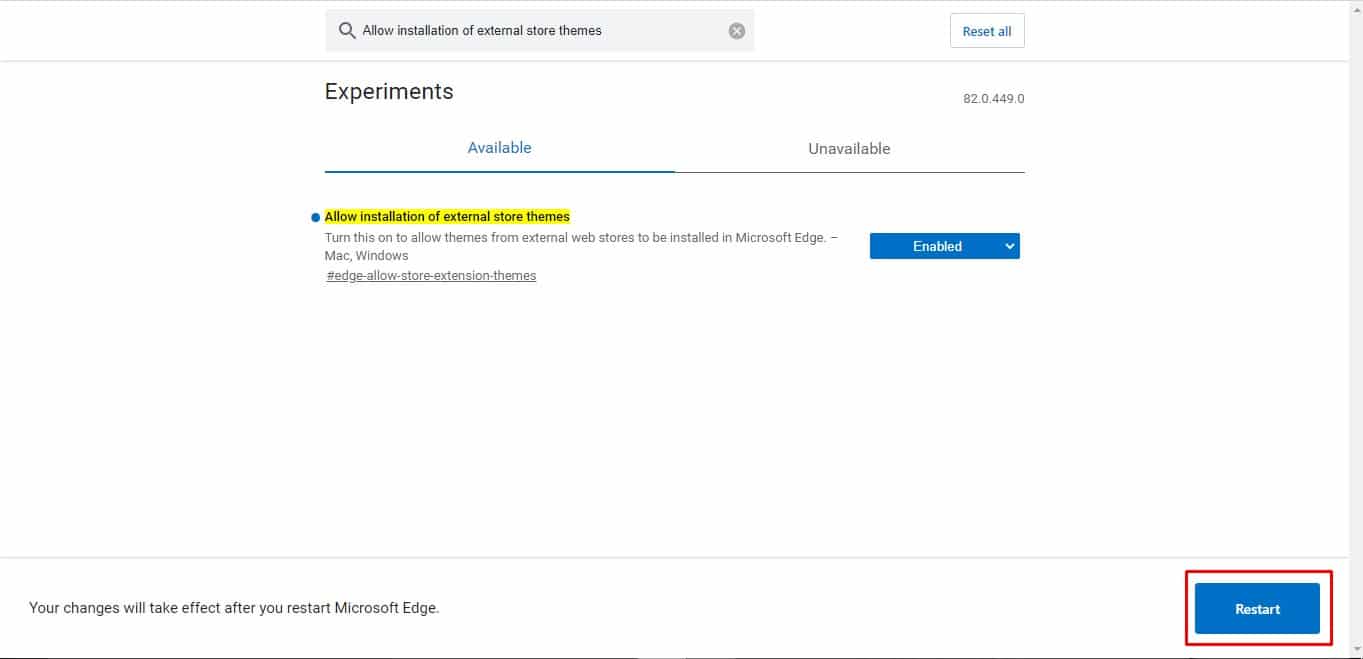
Steg 6. Nu kan du besöka chrome webbutik och kan installera temat direkt på Edge-webbläsaren.
Det är allt! Du är färdig. Så här kan du aktivera Chrome-teman i webbläsaren Microsoft Edge.
Så den här artikeln handlar om hur du aktiverar Chrome-teman på Microsoft Edge. Om du har några tvivel relaterade till detta, låt oss veta i kommentarsfältet nedan. Jag hoppas att den här artikeln hjälpte dig! Dela den med dina vänner också.